Bạn đang tìm kiếm cách chèn chữ vào các video trên Tik Tok nhưng chưa biết cách thực hiện. Bài viết dưới đây sẽ hướng dẫn cho các bạn cách chèn chữ vào video Tik Tok cực nhanh, đơn giản, chi tiết.

Cách chèn chữ vào video Tik Tok trên điện thoại
Cách chèn chữ vào video Tik Tok trên điện thoại
Hướng dẫn nhanh
- Mở ứng dụng Tik Tok, nhấn vào biểu tượng dấu cộng ở phía dưới màn hình.
- Chọn Tải lên.
- Chọn video mà bạn muốn chèn chữ > Nhấn Tiếp.
- Nhấn Tiếp.
- Chọn biểu tượng Aa để chèn chữ.
- Tiến hành nhập nội dung, tùy chỉnh màu, kiểu chữ, font chữ.
- Chọn Đã xong ở góc trên bên phải.
- Chọn Tiếp ở góc dưới bên phải.
- Chọn Đăng.
Hướng dẫn chi tiết
Bước 1: Mở ứng dụng Tik Tok, nhấn vào biểu tượng dấu cộng ở phía dưới màn hình.
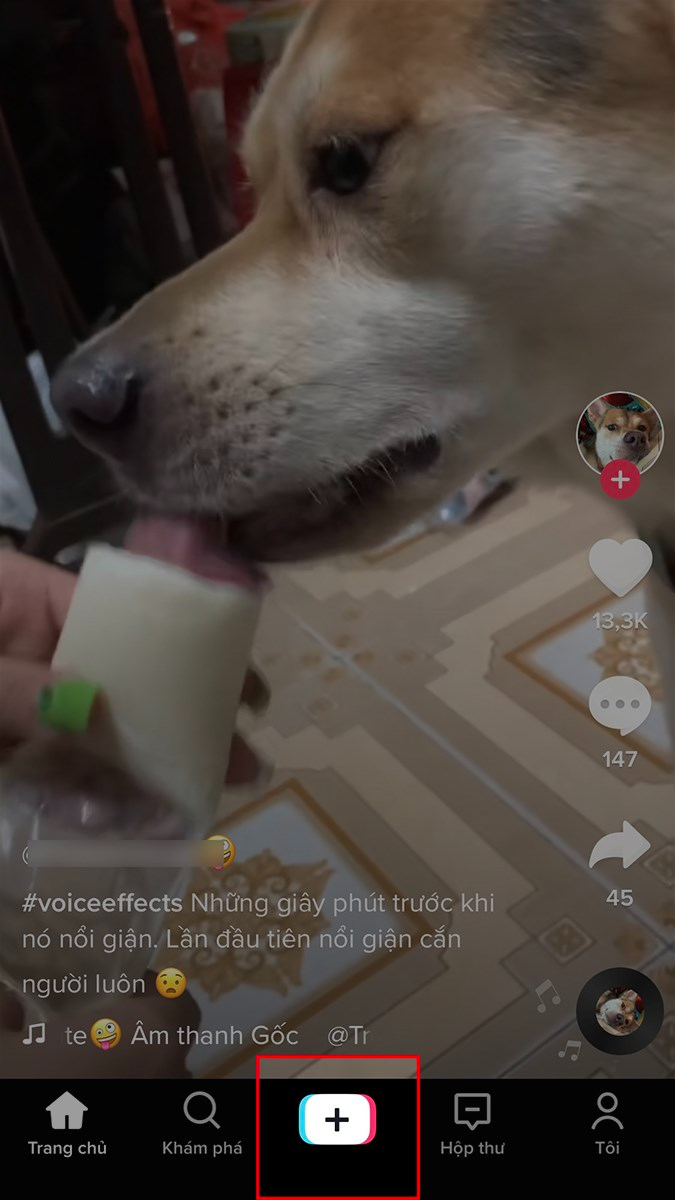
Mở ứng dụng Tik Tok, nhấn vào biểu tượng dấu cộng ở phía dưới màn hình
Bước 2: Chọn Tải lên hoặc nhấn vào biểu tượng hình tròn màu đỏ để quay video mới.
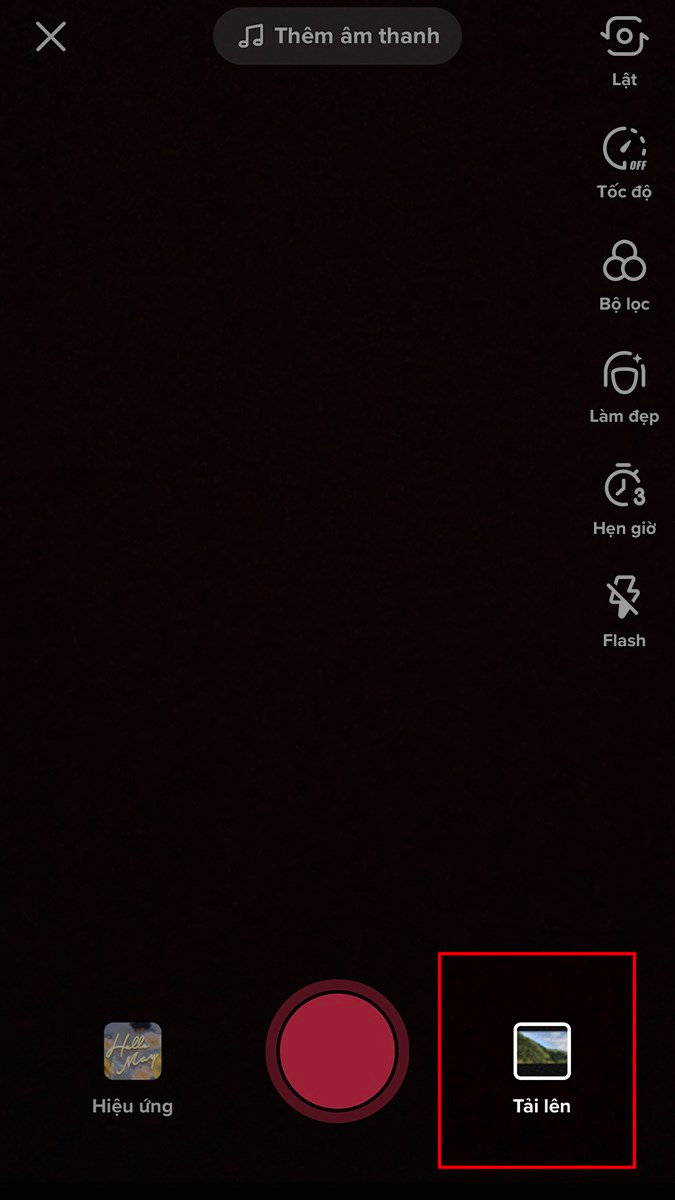
Chọn Tải lên hoặc nhấn vào biểu tượng hình tròn màu đỏ để quay video mới
Bước 3: Chọn video mà bạn muốn chèn chữ > Nhấn Tiếp.
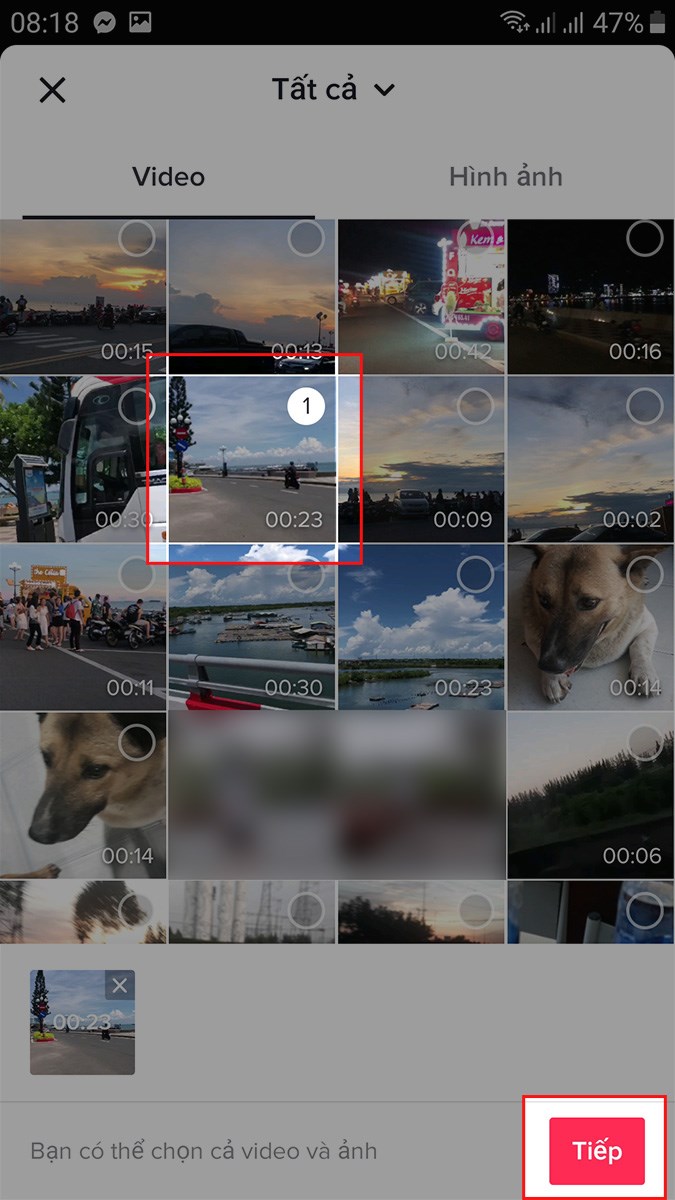
Chọn video mà bạn muốn chèn chữ > Nhấn Tiếp
Bước 4: Chọn thời lượng video mà bạn muốn chỉnh sửa bằng cách kéo thả khung màu đỏ.
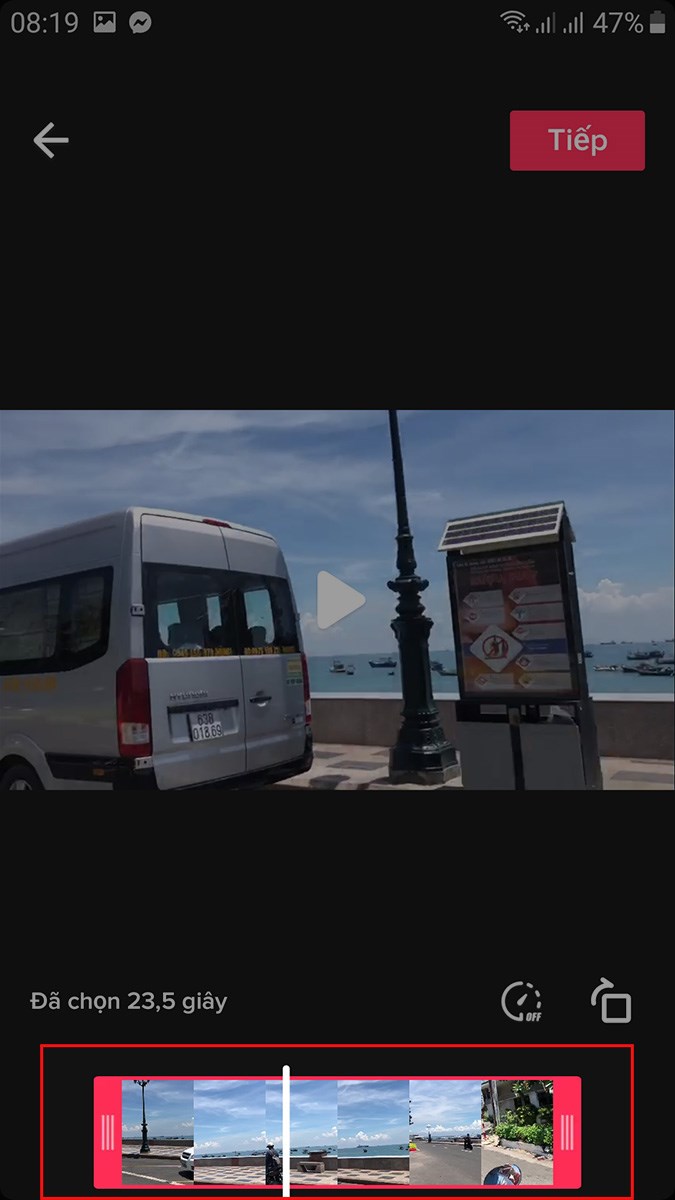
Chọn thời lượng video mà bạn muốn chỉnh sửa bằng cách kéo thả khung màu đỏ
Ngoài ra, bạn cũng có thể nhấn vào biểu tượng đồng hồ để chỉnh sửa tốc độ video hoặc nhấn vào biểu tượng ô vuông để xoay video.
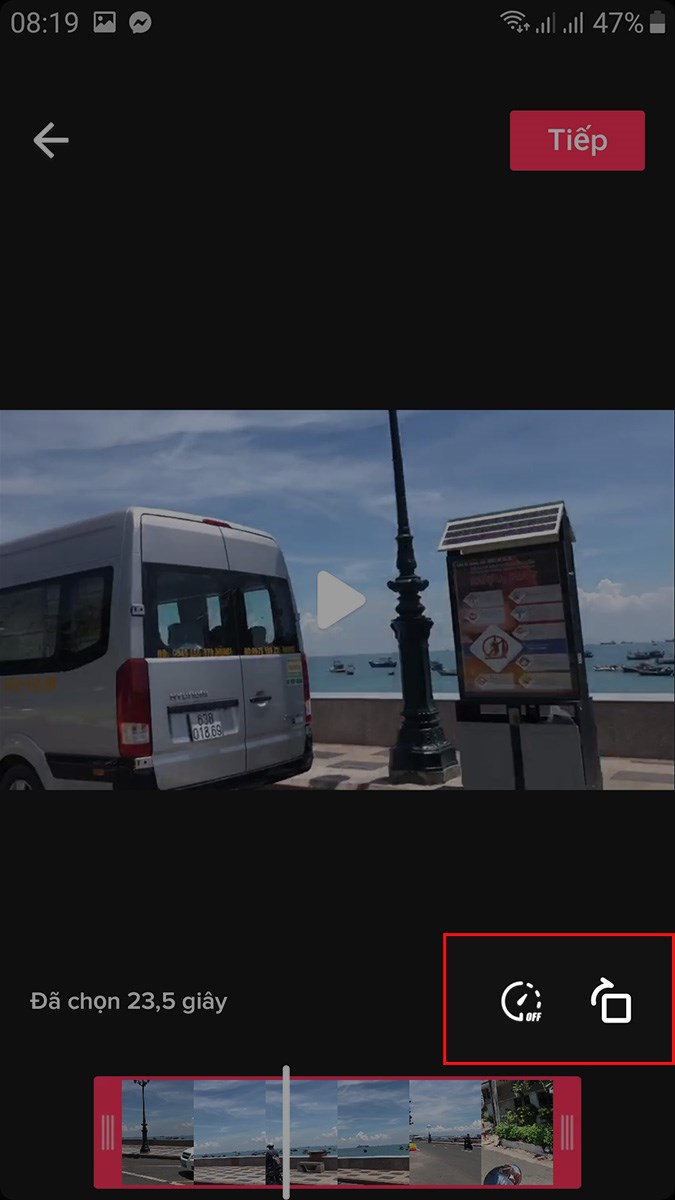
Nhấn vào biểu tượng đồng hồ hoặc nhấn vào biểu tượng ô vuông
Nhấn Tiếp ở góc trên bên phải.
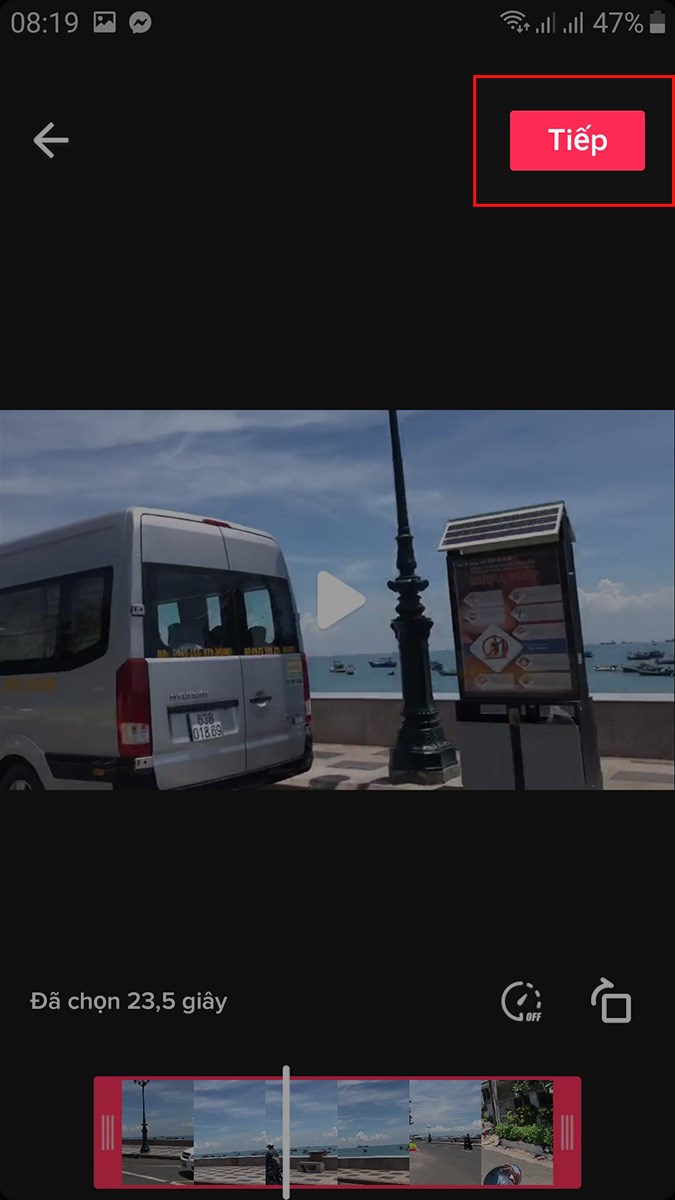
Nhấn Tiếp ở góc trên bên phải
Bước 5: Chọn biểu tượng Aa để chèn chữ vào video.
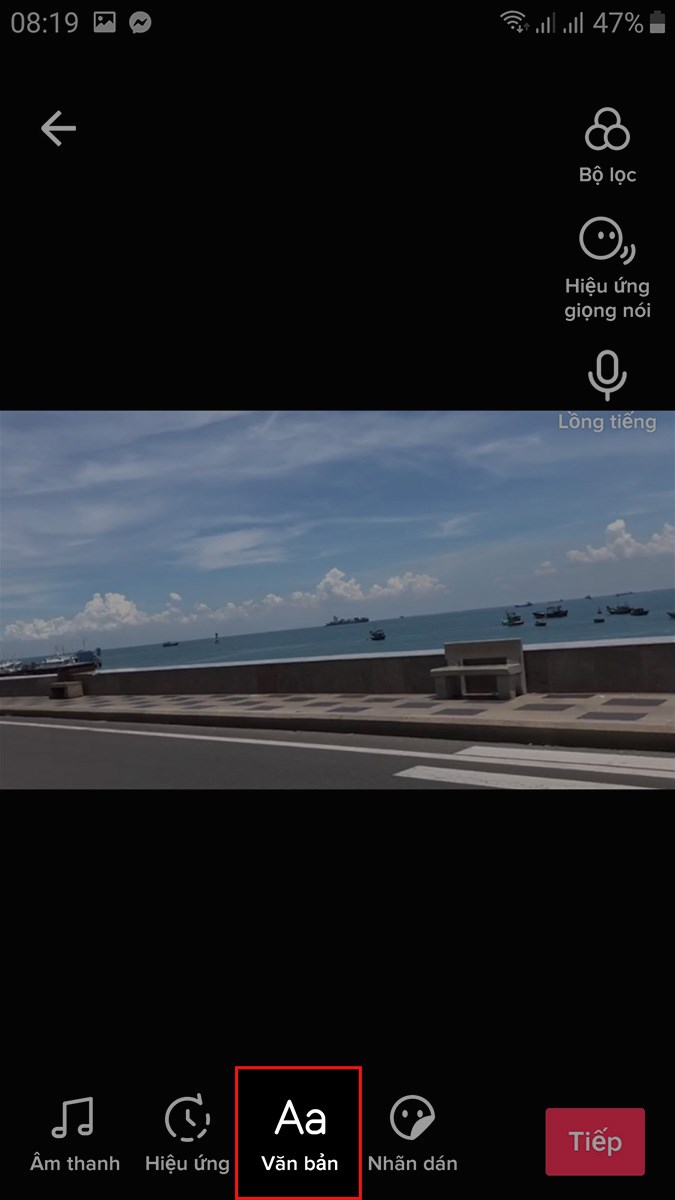
Chọn biểu tượng Aa để chèn chữ vào video
Bước 6: Tại đây, bạn tiến hành nhập nội dung, tùy chỉnh màu, kiểu chữ, font chữ.
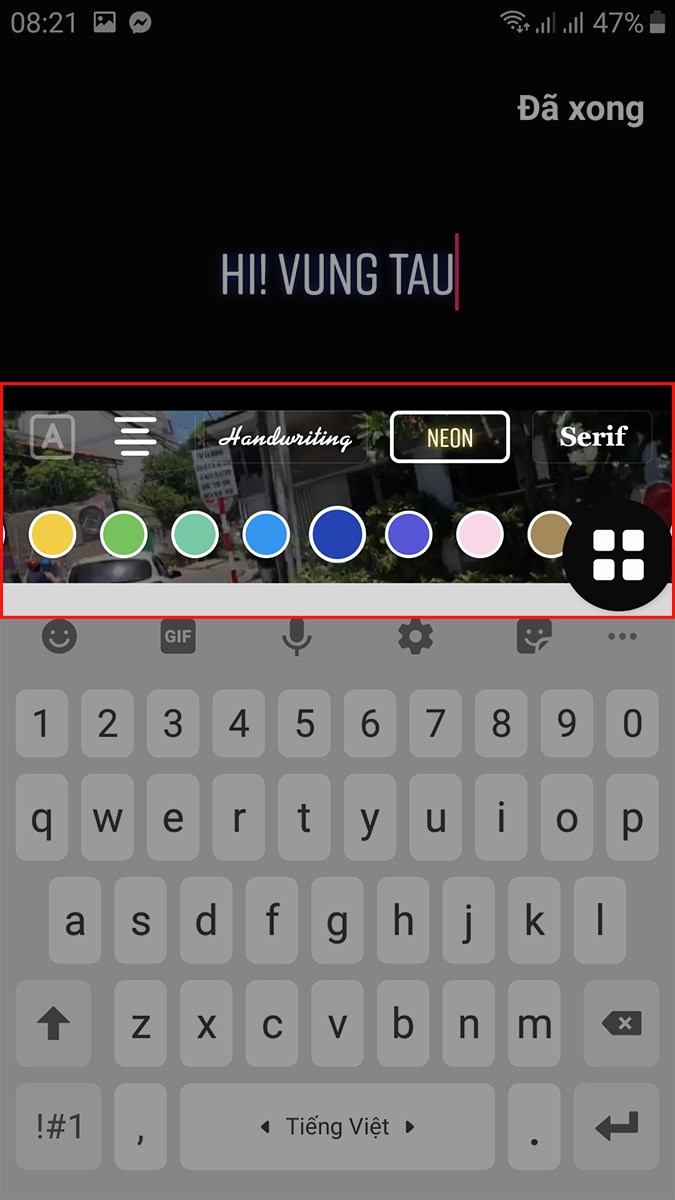
Tại đây, bạn tiến hành nhập nội dung, tùy chỉnh màu, kiểu chữ, font chữ
Sau khi đã chèn chữ xong, chọn Đã xong ở góc trên bên phải.
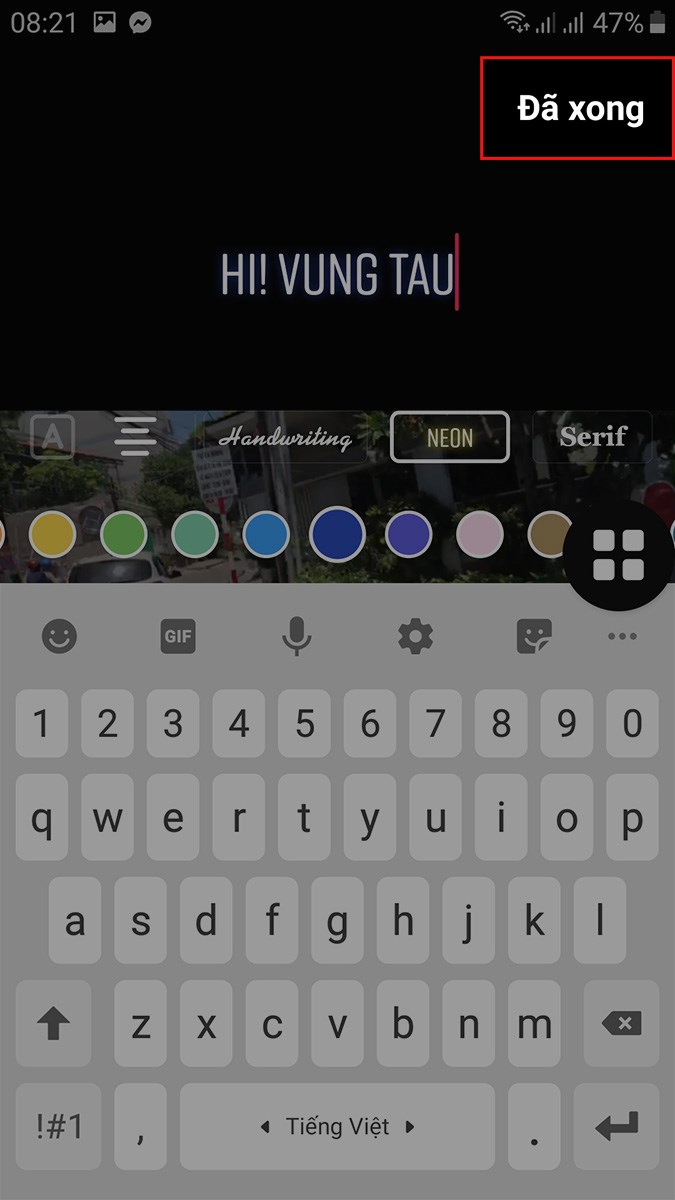
Sau khi đã chèn chữ xong, chọn Đã xong ở góc trên bên phải
Ngoài ra, bạn cũng có thể chèn âm thanh, thêm hiệu ứng, văn bản, tùy chỉnh bộ lọc cho video, thêm hiệu ứng giọng nói, lồng tiếng cho video với các biểu tượng tương ứng.
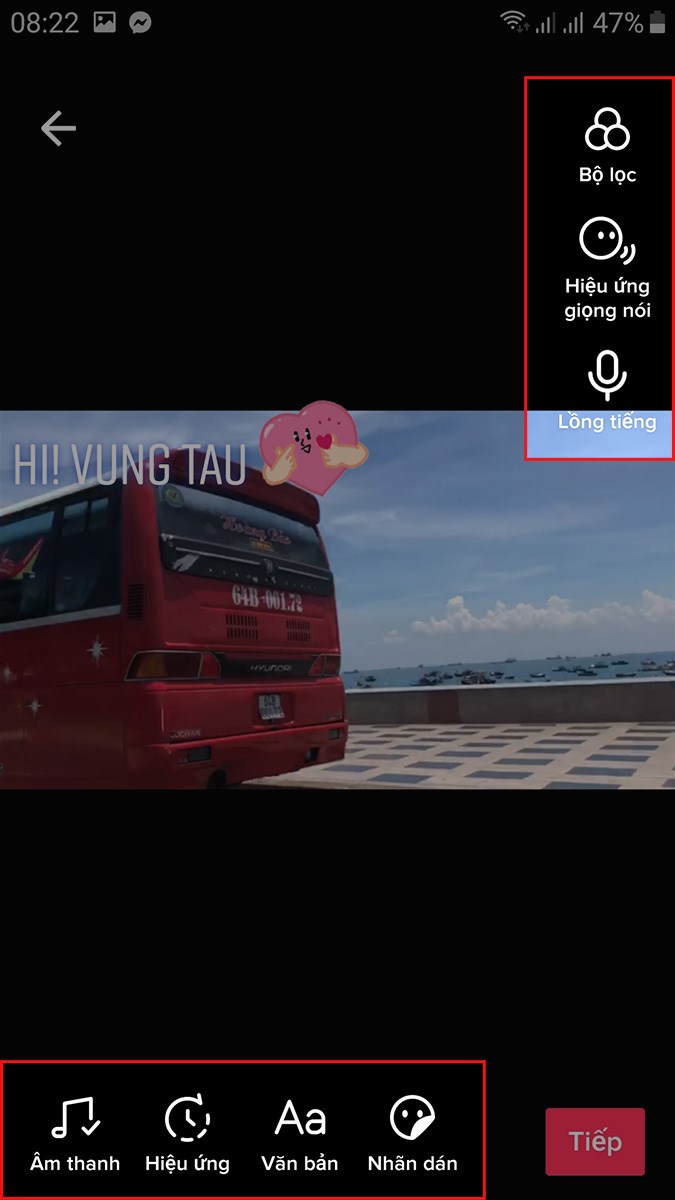
Sẽ có nhiều công cụ chỉnh sửa video để bạn lựa chọn
Bước 7: Chọn Tiếp ở góc dưới bên phải.
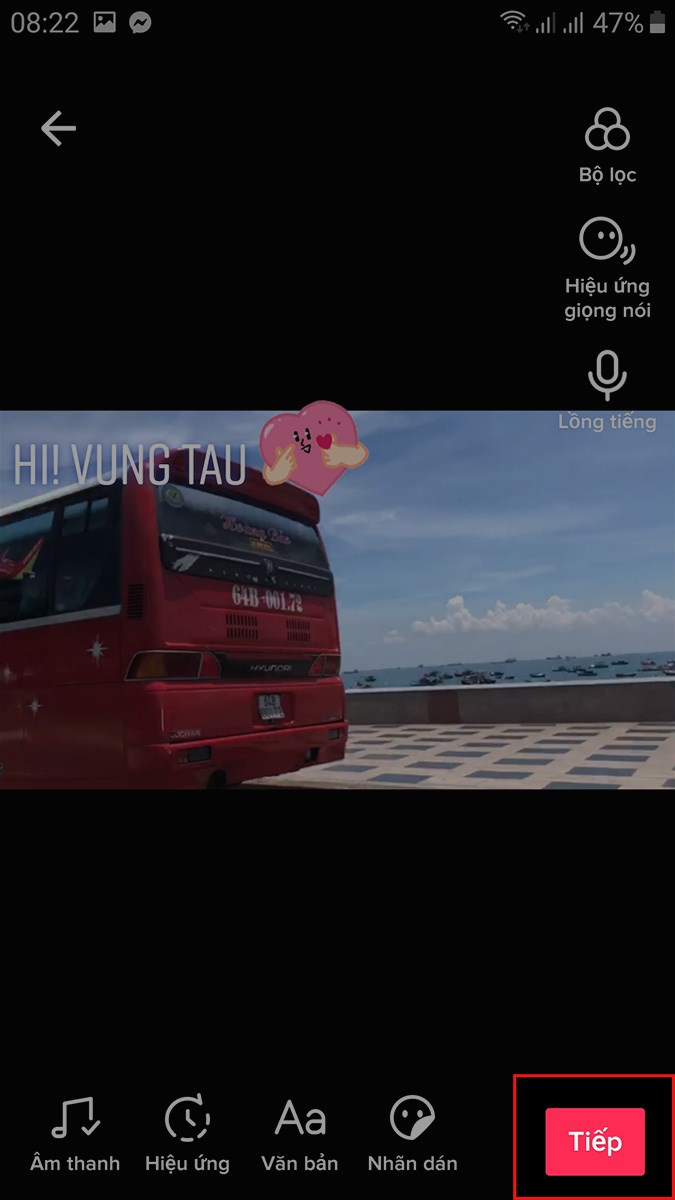
Chọn Tiếp ở góc dưới bên phải
Bước 8: Tại đây, bạn có thể nhập mô tả, thêm hashtag, gắn thẻ bạn bè và chọn ảnh bìa cho video tại mục Mô tả video của bạn.
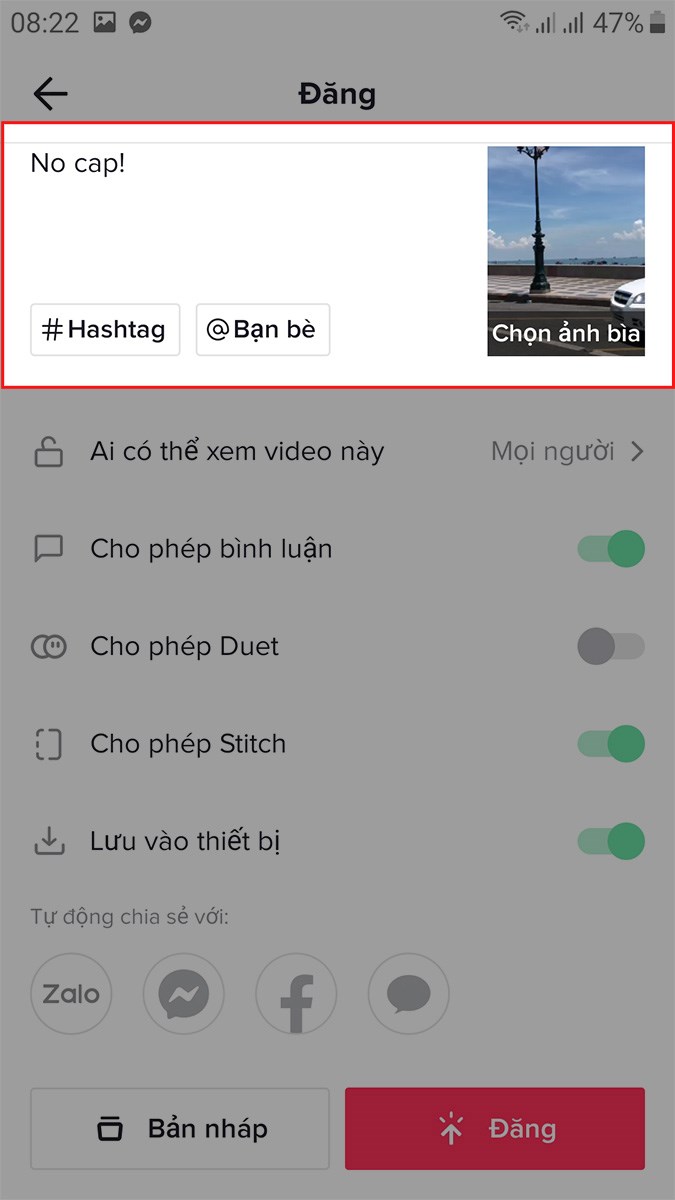
Bạn có thể nhập mô tả, thêm hashtag, gắn thẻ bạn bè và chọn ảnh bìa cho video
Và thiết lập một số quyền riêng tư cho video.
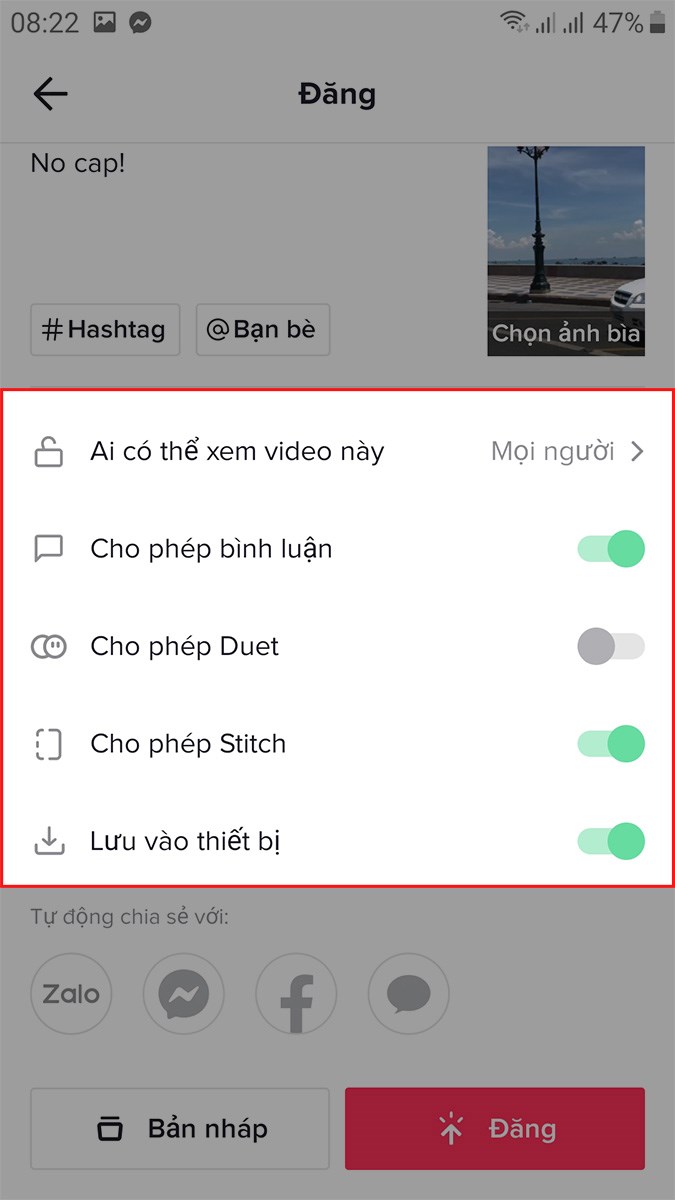
Và thiết lập một số quyền riêng tư cho video
Bên cạnh đó, bạn có thể chia sẻ video sau khi chỉnh sửa lên Zalo, Messenger, Facebook, tin nhắn bằng cách nhấn vào các biểu tượng tương ứng.
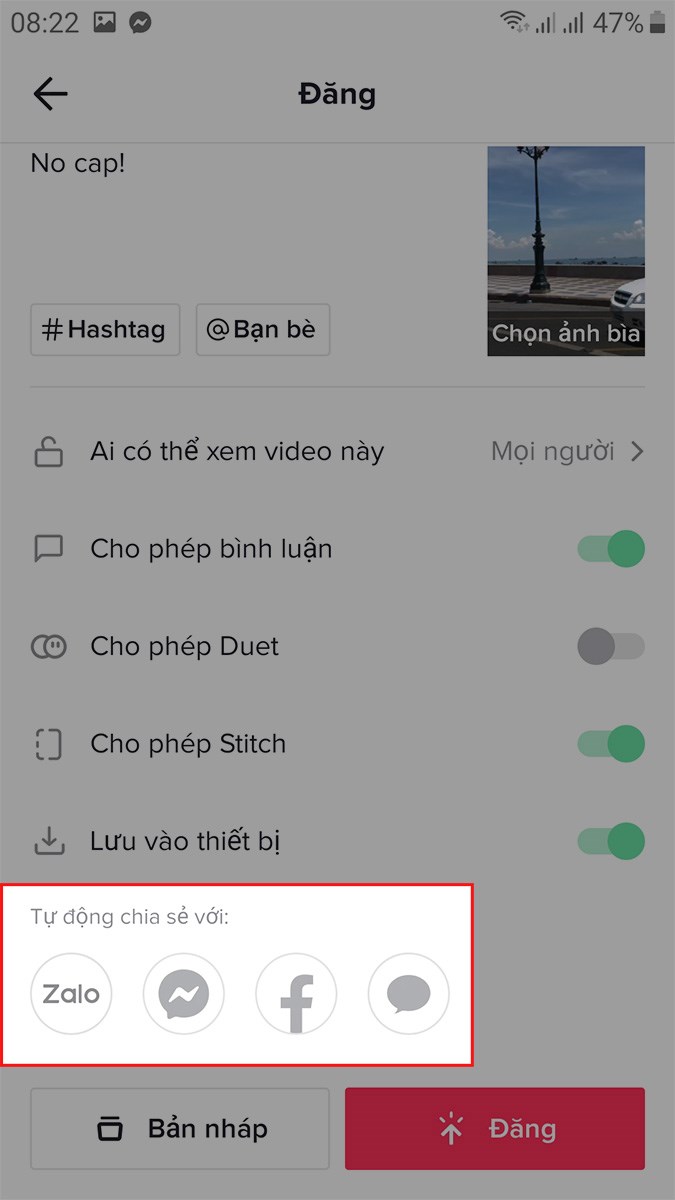
Bạn có thể chia sẻ video lên Zalo, Messenger, Facebook
Bước 9: Chọn Đăng để đăng video lên Tik Tok hoặc chọn Bản nháp để lưu về máy.
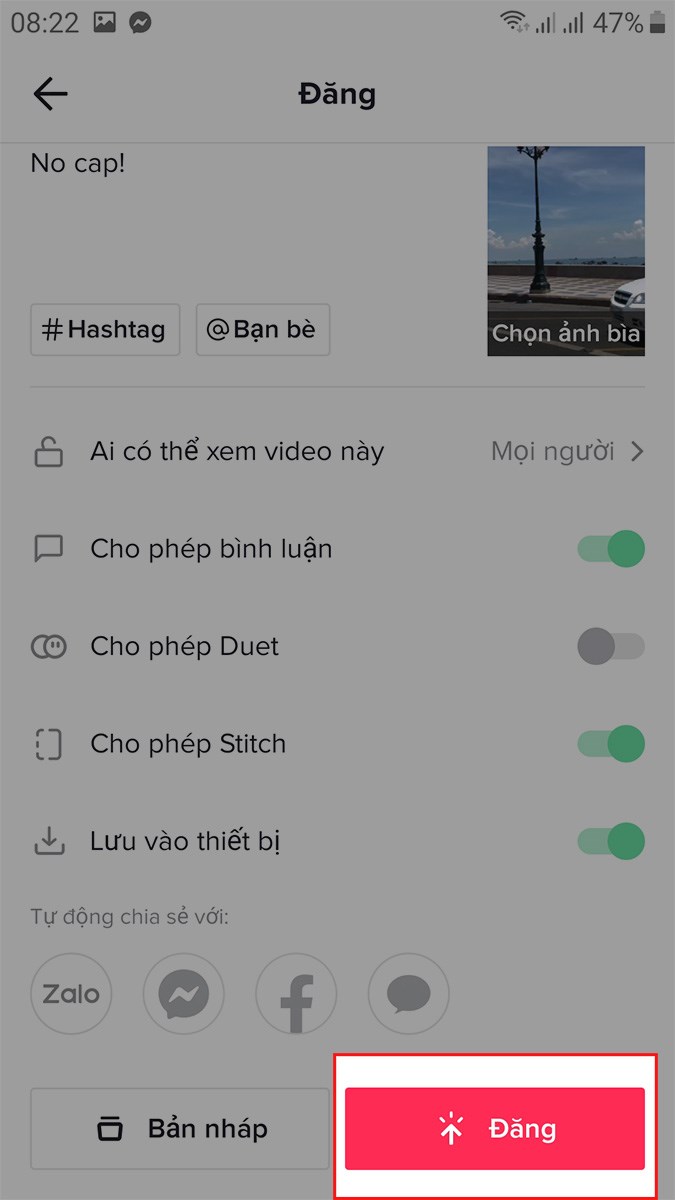
Chọn Đăng để đăng video lên Tik Tok hoặc chọn Bản nháp để lưu về máy
Bài viết trên đã hướng dẫn cho các bạn cách chèn chữ vào video Tik Tok cực nhanh, đơn giản, chi tiết. Nếu bạn thấy hữu ích thì hãy chia sẻ với bạn bè và đừng quên để lại bình luận phía bên dưới nhé!
















